в Joomla приставката Manager 2

Модулът за управление могат да бъдат достъпни от главния контролен панел, като щракнете върху съответната икона, или от най-добрите Extensions админ менюто - Модул Manager.
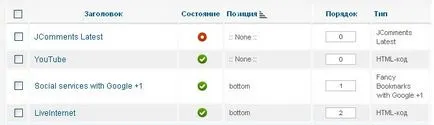
Конфигуриране на модула
Всички модули са със стандартни и персонализирани опции. Стандартни параметри са едни и същи за всеки модул и имат следния вид:
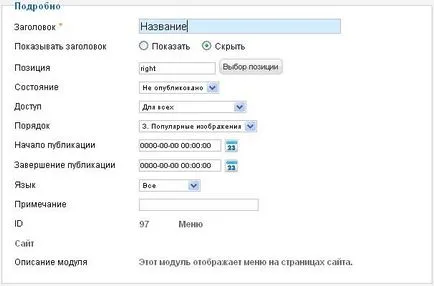
Следващият свързване с елементите на менюто комплекта:
задължителен модул от падащото меню изберете Параграф състояние на модула на страниците на елементи от менюто. След това, ако е необходимо, се провежда под избора на менюто.
След завършване на конфигурацията на модула, трябва да запазите промените. Освен да редактирате инсталираните модули в Joomla 2.5 в мениджъра на модул можете да създавате нови.
Настройки на икона съдържа само определяне на разрешения за разширения за управление на различните групи потребители.
Навигация и обработка на модули
За да търсите модул в заглавието - въведете името му в полето Филтър и натиснете Търси. В допълнение, за подбора на определени модули в Joomla 2.5 осигурява лесна навигация:
Под списъка с модули намира Партида
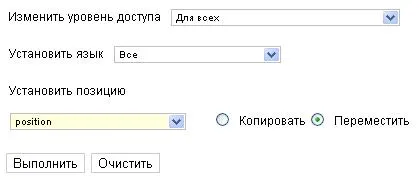
Отбелязвайки модули проверяват за тях може да се променя нивото на достъп. език и отношение. След като изберете желаната (-s) критерий (-EV) - набор точка на копиране (копието ще бъде създаден с новите параметри) или Move (всички промени ще бъдат направени в избрани модули) и щракнете върху Изпълни.
Полезна информация: за да добавите нова позиция модул, отидете на сървъра на вашия сайт и да последва пътя: / шаблони / vash_shablon къде да направите следното:
- TemplateDetails.xml Отворете файла и намерете видовете входни -
оставен . Копирайте и преименуване на долната му лява към друго име, като Ляво 2
След това, на позицията ще бъде на разположение в списъка с шаблони на позициите
Тази функция трябва да бъде оформена тагове
Добър ден, имам проблем, редактирате модул, но когато ви спести всички все още остава, както е било преди редактиране, какво е това?
Добре дошли! да ми каже дали е възможно да настроите модула в диспечера на модул. Open, виждам настройките и да ги промените не мога. Не спести бутони. Какъв е проблемът?
Това е проблем от такова естество, че е необходимо да се търсят грешки, както и вируси. Мога да кажа със сигурност, че инсталирането на нова версия на Joomla да реши този проблем, така че, ако е възможно, е необходимо да се изпълни.
Но ние не трябва да забравяме за създаване на резервно копие на сайта.
Добър ден, имам проблем, редактирате модул, но когато ви спести всички все още остава, както е било преди редактиране, какво е това?
Добре дошли! да ми каже дали е възможно да настроите модула в диспечера на модул. Open, виждам настройките и да ги промените не мога. Не спести бутони. Какъв е проблемът?
По думите на Сергей vyazelenko:
Създаване на дублиращи се. не се показва и има само за справка. как да се премахне. благодаря
Сергей, и каква е вашата Joomla версия?